È possibile caricare video HD su Facebook? La risposta è decisamente sì! Come caricare video HD su Facebook da dispositivi Android o iOS? Come caricare video HD su Facebook dal desktop? I seguenti contenuti si concentreranno su questa domanda e ti offriranno le migliori soluzioni.
A proposito, se vuoi creare un video di Facebook in alta qualità sul tuo PC, puoi provare l'editor video gratuito – MiniTool MovieMaker.
Il video HD o il video ad alta definizione ha una risoluzione e una qualità più elevate rispetto a un video comune. Caricare un video HD su Facebook è un buon modo per offrire un'esperienza visiva migliore e coinvolgere i tuoi spettatori.
Perché la qualità video su Facebook è scarsa?
A volte, potresti scoprire che il video che carichi su Facebook non è così chiaro o di scarsa qualità. Innanzitutto, chiariamo perché il tuo video su Facebook è scadente.
Secondo Facebook, comprimerà i video per impostazione predefinita per salvare i dati mobili degli utenti. Facebook ha implementato la compressione video per ridurre al minimo l'utilizzo della larghezza di banda perché i video HD sono relativamente grandi.
Prima di caricare un video su Facebook, le seguenti sono le regole che dovresti conoscere:
- Il video HD deve essere inferiore a 10 GB.
- La risoluzione dovrebbe essere 1080p o inferiore.
- Facebook supporta sia MP4 (consigliato) che MOV.
- Rapporto video:1:1 (per desktop o dispositivi mobili) o 4:5 (solo per dispositivi mobili). Per evitare distorsioni, è meglio ritagliare prima il video.
Come caricare video HD su Facebook?
Puoi pubblicare il video su Facebook sul tuo cellulare o browser web. Per garantire la migliore qualità di caricamento dei video su Facebook, puoi ottenerlo modificando l'impostazione. La parte seguente tratterà la guida su telefoni cellulari o desktop.
Come caricare video HD su Facebook dal desktop?
Passaggio 1. Apri Facebook sul tuo browser e accedi al tuo account. Dopo aver effettuato l'accesso, imposta la qualità del video prima di pubblicare.
Passaggio 2. Fai clic sull'icona a discesa per aprire il menu delle impostazioni (situato nell'angolo in alto a destra).
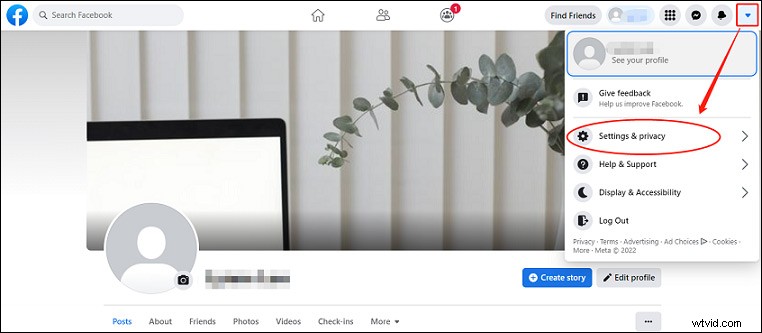
Passaggio 3. Scegli Impostazioni e Privacy> Impostazioni . Scorri il menu verso il basso e trova i Video opzione.
Passaggio 4. Seleziona HD se disponibile nella pagina Impostazioni video. In questa pagina puoi anche apportare altre modifiche in base alle tue esigenze.
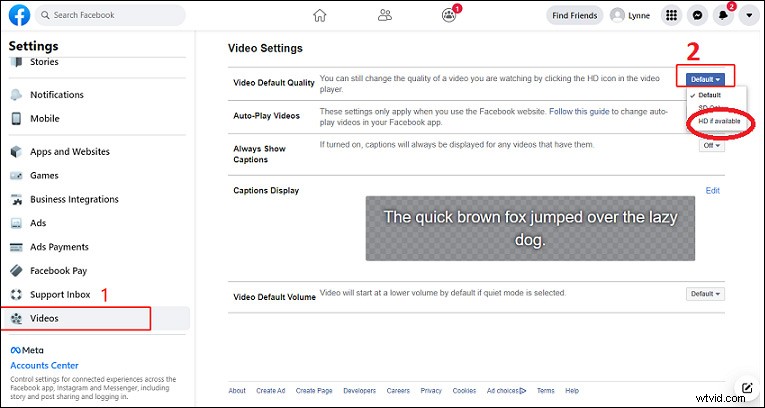
Dopo aver abilitato questa impostazione, puoi caricare immediatamente video HD su Facebook.
Se riscontri il problema che non riesci a caricare il video su Facebook, controlla Perché non riesco a caricare video su Facebook? Come risolvere questo problema.
Come caricare video HD su Facebook dal cellulare?
Il processo di modifica delle impostazioni su Android e iPhone è leggermente diverso. Quindi, divideremo questa parte nei modi su Android e iPhone. Iniziamo con i passaggi su come caricare video HD su Facebook da Android:
Passaggio 1. Apri e accedi all'account Facebook sul tuo dispositivo Android.
Passaggio 2. Passa a tre linee orizzontali (icona del menu) sul lato destro dello schermo.
Passaggio 3. Scorri verso il basso e fai clic su Impostazioni e privacy> Impostazioni .
Passaggio 4. Vai alla sezione Preferenze e seleziona Media .
Passaggio 5. Attiva Carica video in HD opzione.
Questo è tutto! Ora puoi andare all'interfaccia principale e caricare immediatamente un video HD su Facebook.
Suggerimenti:
Se carichi video HD, ti consigliamo di farlo tramite Wi-Fi dato il tempo e la spesa che possono essere coinvolti durante il caricamento di un file di grandi dimensioni utilizzando i tuoi dati.
Come caricare video HD su Facebook da iPhone:
Passaggio 1. Apri l'app Facebook sul tuo dispositivo iOS.
Passaggio 2. Tocca Altro nell'angolo in basso a destra per espandere il menu.
Passaggio 3. Vai a Impostazioni e privacy> Impostazioni .
Passaggio 4. Nella sezione Preferenze, seleziona Media per andare alla pagina delle impostazioni di video e foto.
Passaggio 5. Attiva l'opzione di attivazione/disattivazione di carica HD .
Potrebbero piacerti anche 3 semplici modi per scaricare i video di Facebook sul computer.
Conclusione
Per riassumere, questo post ha introdotto i modi per caricare video HD su Facebook da diverse piattaforme. Prova i metodi che abbiamo menzionato e promuovi la tua qualità di caricamento ora!
